Sei confuso su come farlo disinstallare Canary Mail? Canary Mail è un popolare client di posta elettronica per gli utenti Mac che desiderano un'esperienza di posta elettronica sicura e privata. Tuttavia, potrebbe arrivare il momento in cui lo desideri disinstallare l'app indesiderata o preferisci passare a un altro client di posta elettronica.
Mentre alcune applicazioni possono essere disinstallate semplicemente trascinandole nel cestino, il processo per rimuovere Canary Mail è un po' più complesso. In questo articolo ti guideremo attraverso il processo passo passo per disinstallare Canary Mail dal tuo Mac.
Che tu sia un utente Mac esperto di tecnologia o un principiante, troverai la nostra guida facile da seguire e completare in pochi minuti. Quindi iniziamo!
Testo: Parte 1. Cos'è l'app Canary Mail?Parte 2. Passaggi manuali per disinstallare Canary Mail su Mac utilizzando FinderParte 3. Come disinstallare completamente Canary Mail su MacParte 4. Cosa devo fare se l'app Canary Mail si blocca all'avvio su MacParte 5. Conclusione
Parte 1. Cos'è l'app Canary Mail?
Posta delle Canarie è un'applicazione client di posta elettronica progettata specificamente per i dispositivi Apple che eseguono sistemi operativi macOS e iOS. L'app è nota per la sua interfaccia intuitiva, funzionalità di sicurezza avanzate e ampie opzioni di personalizzazione.
L'enfasi di Canary Mail sulla crittografia e sulla privacy della posta elettronica è una delle sue caratteristiche più notevoli. Fornisce la crittografia end-to-end sia per le e-mail in transito che per quelle conservate sul dispositivo dell'utente, garantendo che i contenuti delle loro e-mail siano accessibili solo ai destinatari previsti.
Canary Mail offre anche una funzione di pianificazione intuitiva, che consente utenti di pianificare le proprie e-mail da inviare in un momento specifico nel futuro.
Sebbene Canary Mail sia un client di posta elettronica popolare e apprezzato, potrebbero esserci diversi motivi per cui potresti voler disinstallarlo dal tuo Mac. Ecco alcuni motivi comuni per disinstallare Canary Mail:
- Non hai più bisogno dell'app: se sei passato a un client di posta diverso o non hai più bisogno di utilizzare Canary Mail, potresti voler rimuoverlo dal tuo Mac per liberare spazio di archiviazione e mantenere il tuo sistema organizzato.
- Problemi tecnici: se riscontri problemi tecnici con l'app, come arresti anomali o blocchi, potrebbe essere necessario disinstallare e reinstallare l'app per risolvere il problema.
- Problemi di sicurezza: sebbene Canary Mail sia noto per le sue funzionalità di sicurezza, potresti avere dubbi sulle pratiche di raccolta dati dell'app o sul modo in cui archivia i dati della tua posta elettronica.
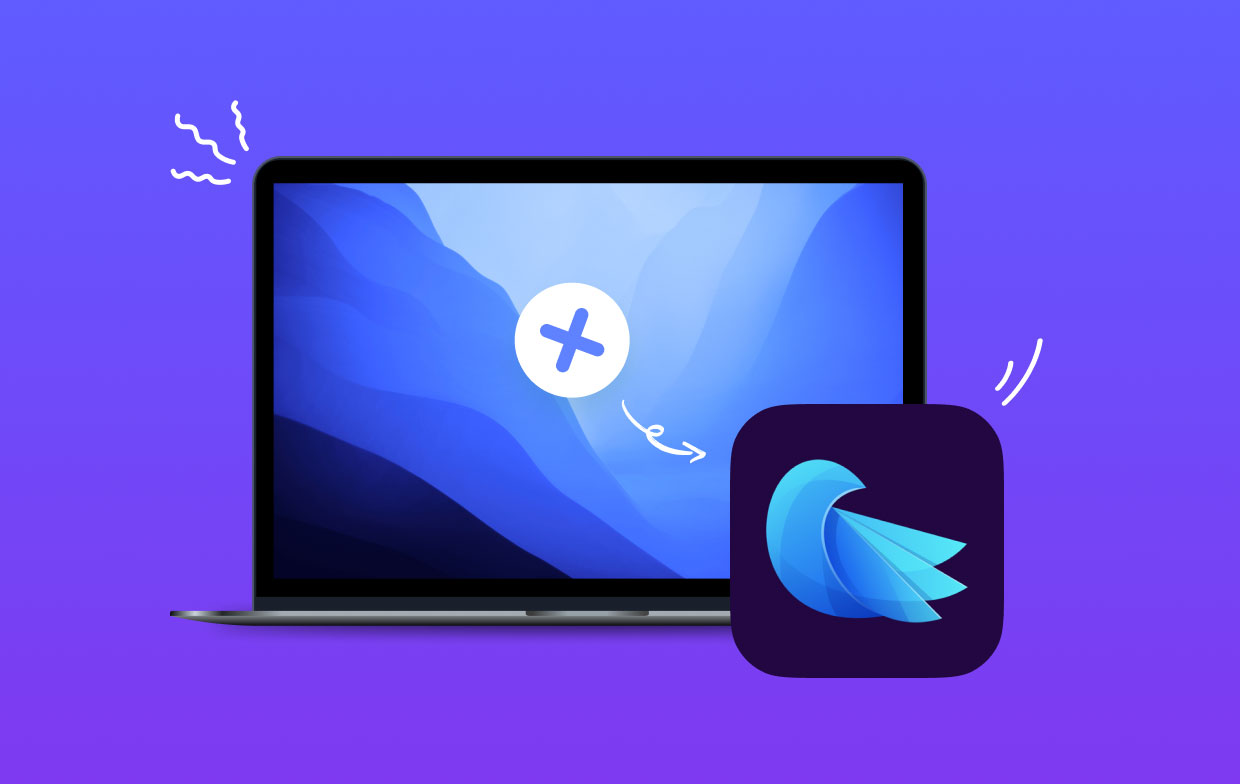
Quando si tratta di disinstallare Canary Mail, ci sono alcuni potenziali problemi che potresti incontrare. Un problema comune è che l'app potrebbe non essere disinstallata completamente, lasciando dietro di sé file residui che possono occupare spazio sul tuo sistema.
Inoltre, la disinstallazione dell'app potrebbe causare il ripristino di alcune preferenze o impostazioni, che potrebbero influire sul modo in cui altre app interagiscono con i tuoi account di posta elettronica. Per evitare questi problemi, è importante seguire i passaggi corretti durante la disinstallazione di Canary Mail e fare attenzione quando si rimuovono eventuali file o preferenze residui.
Parte 2. Passaggi manuali per disinstallare Canary Mail su Mac utilizzando Finder
Se stai cercando di eliminare manualmente Canary Mail dal tuo Mac, puoi seguire questi passaggi:
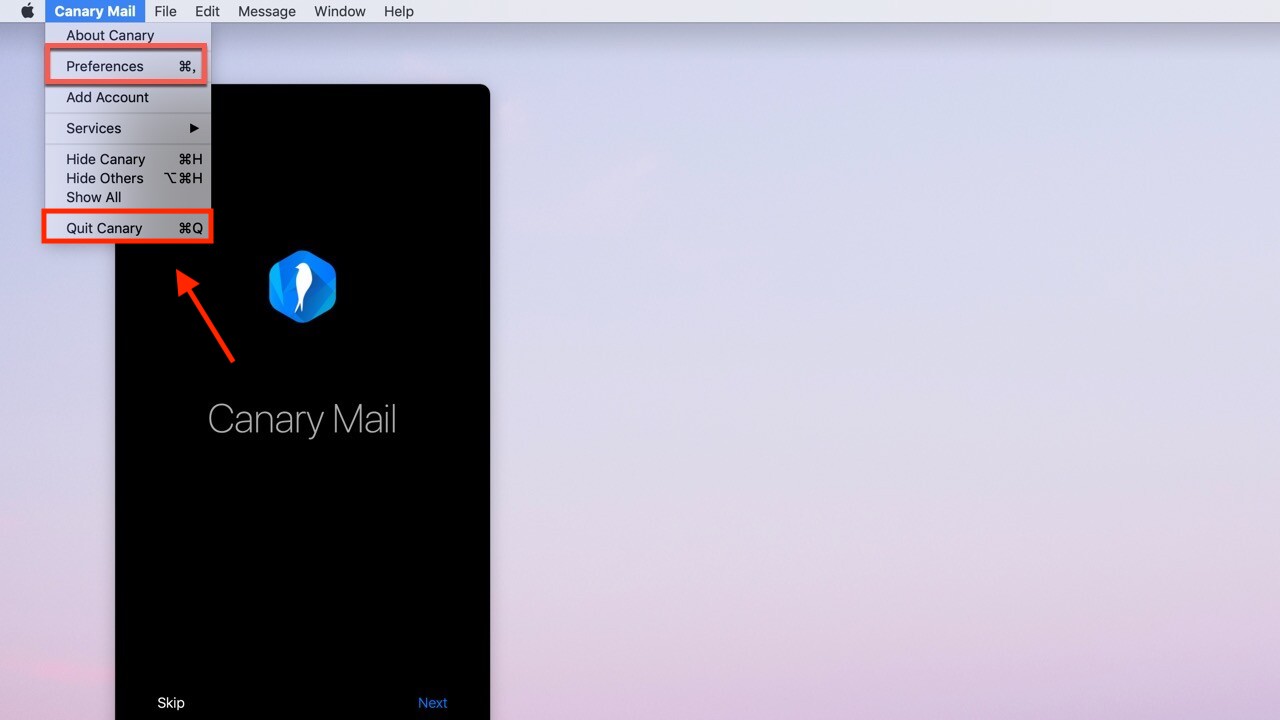
- smettere Canary Mail: prima di disinstallare devi assicurarti che Canary Mail non sia in esecuzione sul tuo Mac facendo clic sul pulsante "Command + Q" oppure facendo clic con il pulsante destro del mouse sull'icona dell'app nel Dock e selezionando "Esci".
- Apri Finder: una volta uscito da Canary Mail, apri il Finder cliccando sulla sua icona nel Dock oppure selezionandolo dalla cartella Applicazioni.
- Individuare Canary Mail: nella finestra del Finder, vai alla cartella Applicazioni e individua l'app Canary Mail.
- Sposta Canary Mail nel cestino: una volta individuata l'app Canary Mail, trascina la sua icona nella cartella Cestino nel Dock o fai clic con il pulsante destro del mouse sull'icona e seleziona "Sposta nel Cestino".
- Rimuovi i file residui: per assicurarti che tutti i file rimanenti associati a Canary Mail vengano rimossi, apri Finder e vai alla cartella Libreria facendo clic su "Go" nella barra dei menu e selezionando "Vai alla cartella".Digitare "
~/Library/"E premere Invio. - Elimina i file residui: nel file Biblioteca cartella, individuare le seguenti cartelle ed eliminarle:
Caches/com.msdc.smartmail.macContainers/com.msdc.smartmail.macPreferences/com.msdc.smartmail.mac.plist
- Vuota il Cestino: Infine, svuota la cartella Cestino per rimuovere definitivamente tutti i file associati a Canary Mail dal tuo Mac.
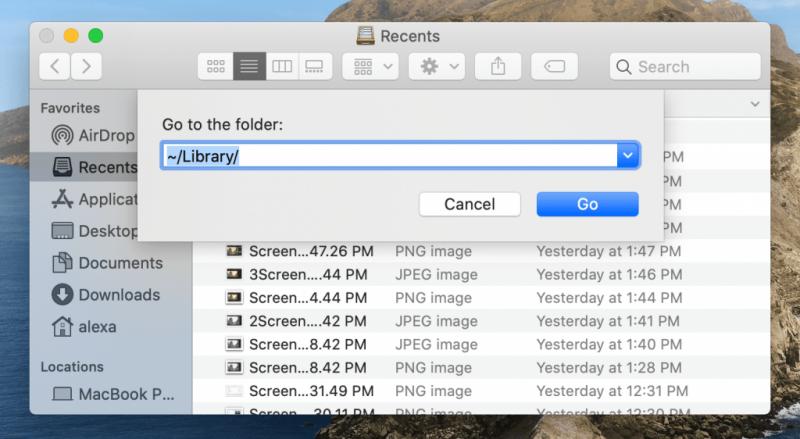
Seguendo questi passaggi, dovresti essere in grado di disinstallare manualmente Canary Mail dal tuo Mac. Tuttavia, è importante notare che potrebbero esserci ancora file o preferenze residui che possono occupare spazio sul tuo sistema.
Se desideri garantire una disinstallazione completa e approfondita, potresti prendere in considerazione l'utilizzo di un'app di disinstallazione di terze parti.
Parte 3. Come disinstallare completamente Canary Mail su Mac
Se desideri rimuovere completamente Canary Mail dal tuo Mac, inclusi tutti i file residui e le preferenze, potresti prendere in considerazione l'utilizzo di un'app di disinstallazione di terze parti come iMyMac PowerMyMac.
PowerMyMac è uno strumento di ottimizzazione completo e tutto in uno per Mac. Offre un'ampia gamma di funzionalità per aiutare gli utenti a pulire, ottimizzare e velocizzare i propri Mac. Alcune delle funzionalità principali di PowerMyMac includono:
- Sistema spazzatura: pulisce i file non necessari come cache, registri e vecchi backup per liberare spazio su disco.
- Programma di disinstallazione app: consente agli utenti di disinstallare facilmente e completamente le app indesiderate e i file associati, come discusso in precedenza.
- Duplicate Finder: esegue la scansione del tuo Mac alla ricerca di file duplicati e ti aiuta a rimuoverli per liberare spazio.
- Privacy: aiuta a proteggere la tua privacy eliminando la cronologia di navigazione, i cookie e altri dati sensibili.
- OTTIMIZZAZIONE: ottimizza le prestazioni del tuo Mac liberando RAM, gestendo gli elementi di avvio e altro ancora.

PowerMyMac è intuitivo e facile da usare, il che lo rende uno strumento eccellente sia per gli utenti principianti che per quelli avanzati. Offre anche una prova gratuita, quindi puoi provarlo prima di impegnarti in un acquisto. Nel complesso, PowerMyMac è uno strumento di ottimizzazione potente e completo che può aiutarti a mantenere il tuo Mac funzionante in modo fluido ed efficiente.
Ecco come puoi utilizzare questa app per rimuovere completamente Canary Mail dal tuo Mac:
- Scaricare più install PowerMyMac: inizia scaricando e installando l'app PowerMyMac dal sito Web ufficiale.
- Lancio l'app: una volta installata l'app, avviala sul tuo Mac.
- Selezionare "Programma di disinstallazione app": Nell'interfaccia principale di PowerMyMac, fai clic su "Programma di disinstallazione app" opzione.
- Cerca le app installate: fai clic su "SCAN" per cercare tutte le app installate sul tuo Mac.
- IndividuareCanary Mail: una volta completata la scansione, individua Canary Mail nell'elenco delle app installate.
- Seleziona Canary Mail: Fare clic sulla casella di controllo accanto all'app Canary Mail per selezionarla per la disinstallazione.
- Disinstallare Canary Mail: fare clic su "PULIZIA" per eliminare Canary Mail dal tuo Mac.
Seguendo questi passaggi, dovresti essere in grado di rimuovere completamente Canary Mail dal tuo Mac, inclusi tutti i file e le preferenze residui. L'utilizzo di un'app di disinstallazione di terze parti come PowerMyMac può essere un modo più efficiente e completo per disinstallare le app rispetto alla rimozione manuale.
Parte 4. Cosa devo fare se l'app Canary Mail si blocca all'avvio su Mac
Se stai tentando di disinstallare Canary Mail probabilmente è perché si verifica un arresto anomalo all'avvio sul tuo Mac, ecco alcuni passaggi che puoi provare:
- Controlla gli aggiornamenti: assicurati di avere la versione più recente di Canary Mail installata sul tuo Mac. Puoi verificare la presenza di aggiornamenti aprendo l'app e facendo clic su "Canary Mail" nel file barra dei menu, quindi selezionando "Controlla aggiornamenti".
- Ricomincia il tuo Mac: a volte, il semplice riavvio del Mac può risolvere i problemi relativi all'arresto anomalo delle app all'avvio.
-
Reset preferenze dell'app: se il riavvio del Mac non funziona, puoi provare a reimpostare le preferenze per Canary Mail. Per fare ciò, vai su “
~/Library/Containers/com.msdc.smartmail.mac/Data/Library/Preferences/"In Finder più delete il "com.msdc.smartmail.mac.plist" file. Poi, nuovo inizio Posta delle Canarie. - Disabilita i plugin: se in Canary Mail sono installati plug-in o estensioni di terze parti, prova a disabilitarli per vedere se questo risolve il problema.
- Contatta il supporto: Se nessuno dei passaggi precedenti funziona, potresti contattare il supporto di Canary Mail per ulteriore assistenza. Potrebbero essere in grado di fornire ulteriori passaggi per la risoluzione dei problemi o aiutarti a risolvere il problema.
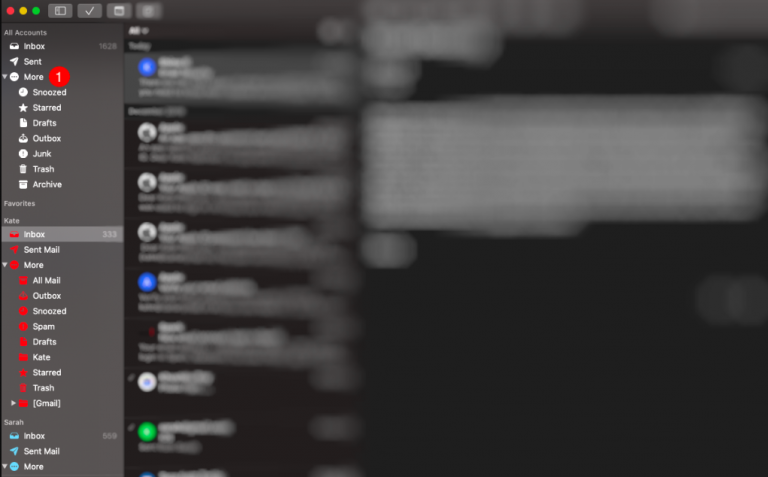
Nel complesso, gli arresti anomali all'avvio di un'app possono essere frustranti, ma di solito ci sono dei passaggi che puoi eseguire per risolvere il problema. Seguendo questi passaggi, puoi sperare che Canary Mail funzioni nuovamente senza problemi sul tuo Mac.
Parte 5. Conclusione
In conclusione, mentre è possibile farlo manualmente disinstallare Canary Mail da Mac utilizzando Finder, per una rimozione più completa, si consiglia di utilizzare un'app di disinstallazione di terze parti come PowerMyMac.
PowerMyMac rende il processo di disinstallazione delle app e rimozione dei file residui molto più semplice ed efficiente. Soprattutto quando vuoi elimina le app non necessarie come FMail2, può aiutarti a risolvere il problema in modo molto conveniente.
Inoltre, se si verificano arresti anomali all'avvio di Canary Mail, è possibile eseguire alcuni passaggi per risolvere il problema. Seguendo i passaggi sopra descritti, puoi sperare di risolvere eventuali problemi che potresti riscontrare con Canary Mail sul tuo Mac.



